विंडोज 7 टास्कबार को स्वचालित रूप से अंतिम सक्रिय विंडो पर लौटने के लिए [कैसे-करें]

यदि आप Windows 7 के लिए नए हैं, तो दृश्य टैबसुविधा ताज़ा और सौंदर्यप्रद मनभावन लग सकती है। हालांकि, समय की विस्तारित अवधि के लिए इसका उपयोग करने के बाद, यह कष्टप्रद हो सकता है - हमेशा अलग-अलग अनुप्रयोगों पर स्विच करते समय किस विंडो को वापस खोलने की आवश्यकता होती है। जो लोग इसे बदलना चाहते हैं, उनके लिए यहां रजिस्ट्री फिक्स है!
यह सब विंडोज 7 रजिस्ट्री के माध्यम से कैसे किया जाता है। यदि आप रजिस्ट्री को संपादित करना छोड़ना चाहते हैं, तो आप इस लेख के नीचे कूद सकते हैं और रजिस्ट्री फिक्स पैकेज डाउनलोड कर सकते हैं।
विंडोज 7 में टास्कबार को स्वचालित रूप से अंतिम सक्रिय विंडो कैसे प्रदर्शित करें
1. क्लिक करें the विंडोज स्टार्ट मेनू ओर्ब तथा प्रकार regedit खोज बॉक्स में। दबाना दर्ज अपने कीबोर्ड पर या क्लिक करें the regedit.exe कार्यक्रम लिंक।
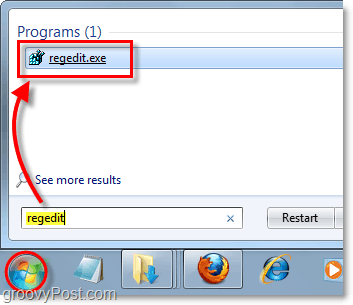
2. ब्राउज़ निम्नलिखित रजिस्ट्री कुंजी के लिए:
HKEY_CURRENT_USERSoftwareMicrosoftWindowsCurrentVersionExplorerAdvanced
एक बार जब आप वहां जाते हैं, राइट - क्लिक करें the उन्नत कुंजी और चुनें नई > DWORD (३२-बिट) मूल्य.
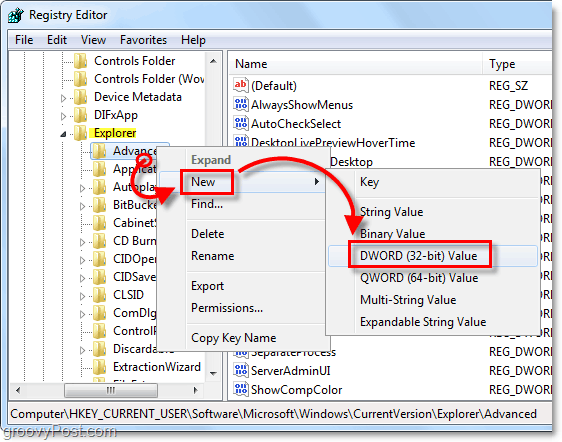
3. राइट - क्लिक करें the नई वैल्यू #1 तुम सिर्फ बनाया है और चुनें नाम बदलें. यह नाम लास्टएक्टिवक्लिक.
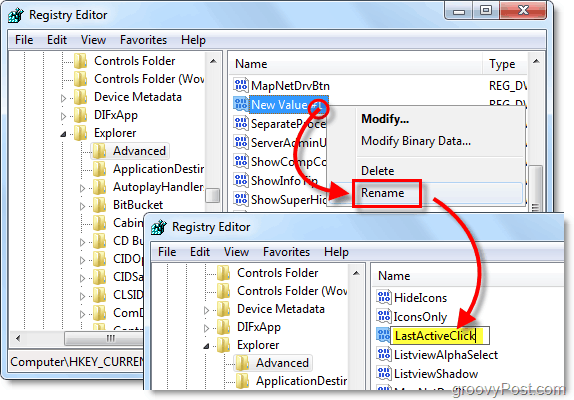
4. डबल लास्टएक्टिवक्लिक तथा सेट the मूल्य डेटा 1 को, फिर क्लिक करें ठीक और रेगिट से बाहर निकलें।
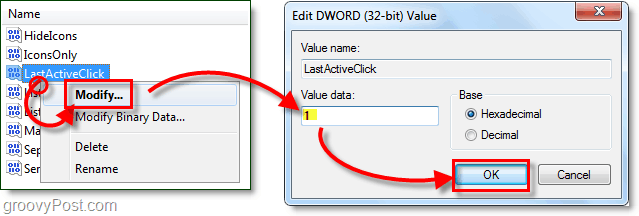
5. परिवर्तन ों को प्रभावी बनाने के लिए, आपको अपने कंप्यूटर को पुनः आरंभ करने या एक्सप्लोरर को पुनः आरंभ करने की आवश्यकता होगी।एक्सप्लोरर को बंद करने और पुनः आरंभ करने के लिए, खुला the प्रारंभ मेनू, फिर होल्ड सीटीआरएल शिफ्ट तथा राइट - क्लिक करें मेनू। संदर्भ मेनू में चुनें एक्सप्लोरर से बाहर निकलें।
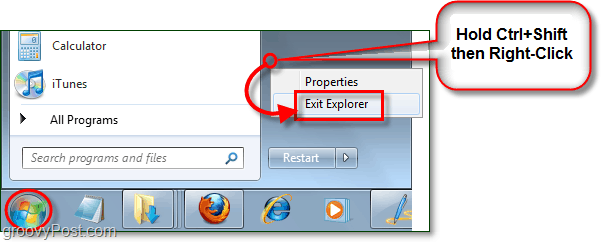
6. साथ दबाना सीटीआरएल शिफ्ट ईएससी और टास्क मैनेजर खुलेगा।
क्लिक करें फाइल > नया कार्य (रन) और फिर प्रकार में Explorer बॉक्स में और क्लिक करें ठीक.
एक्सप्लोरर को वापस शुरू करना चाहिए।
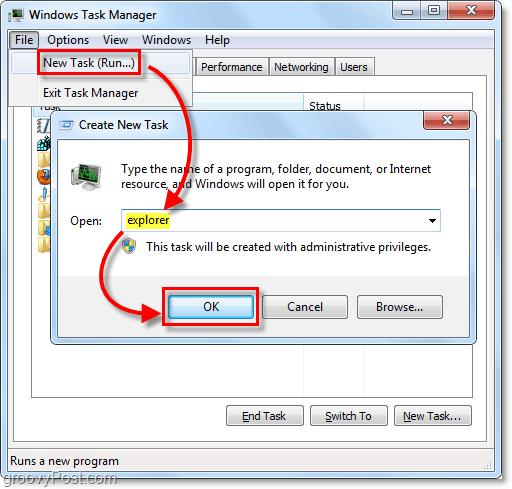
स्वचालित रजिस्ट्री फिक्स डाउनलोड करें
यदि उपरोक्त चरण बहुत लंबे हैं, या आप केवल अपना समय बचाना चाहते हैं डाउनलोड पूर्व-निर्मित रजिस्ट्री को ठीक करें और आसानी से रजिस्ट्री परिवर्तन को लागू करने के लिए इसे खोलें।
LastActiveClick रजिस्ट्री फिक्स डाउनलोड करें










एक टिप्पणी छोड़ें